Помню когда-то, когда Opera существовала на своем ядре, а не на ядре Google Chrome – была неприятная проблема. После переустановки браузера у меня слетали все закладки, история и другие некоторые важные вещи – в том числе «куки» и пароли. Сегодня я покажу вам – как переустановить оперу без потери данных.
Как сохранить данные
Перед тем как переустановить оперу нужно подумать о сохранении важных вещей: пароли, Cookie, закладки. Для этих целей я выбрал наиболее приемлемый вариант. Сразу скажу, что есть несколько возможностей:
- Сохранить закладки в отдельный файл.
- Выгрузить его из папки с установленным браузером.
- Синхронизация.
Первый два варианта были всегда, но они очень неудобные и сложные, так как интерфейс программы постоянно меняется, а кнопки выгрузки уходят в другие места. Плюс эти же два варианта работают только с одним компьютером.
Синхронизация – позволяет вам хранить все нужные закладки, данные всегда и везде. Вы можете без проблем их выгрузить на работе или дома, проложив меньше всего усилий. Вам не нужно скачивать закладки на флэшку – как это было раньше.
Принцип достаточно простой. Вы регистрируете аккаунт или по-другому создаете учетную запись. После этого зайдя с этого аккаунта на любом компьютере, где есть интернет. Вы увидите список всех ваших закладок. Чтобы удалить их – нужно просто выйти оттуда. Это очень удобно.
Чтобы создать аккаунт – нажмите на красную букву «О», а после этого нажмите «Синхронизация».
Справа вы увидите вот такое окошко. Нажмите «Создать учетную запись!». После этого надо будет ввести электронную почту и придумать пароль. После создания «учетки» в этом же окне нажмите по ссылке «Войти» и введите те же данные. Теперь все данные с этого компьютера будут храниться на сервере и ими можно будет пользоваться в любом месте.
Переустановка
На самом деле, если просто скачать браузер и установить его поверх уже существующей версии, то все закладки сохраняться. Но специально сначала привел пример сохранения, чтобы избежать путаницы. Поэтому можете просто скачать новую версию и запустить её для установки. Правда есть небольшой момент, если ваш браузер был сломан или побит вирусными программами, не запускался, выдавал ошибку при открытии страниц – то его нужно сначала удалить, а уже потом инсталлировать.
- Нажмите на меню «Пуск» и введите «Программы и компоненты» в поисковую строку. Откройте данный раздел.
- Теперь установите группировку по имени, для этого просто нажмите на «Имя» в первом столбце.
- После этого ищем программу «Opera», нажимаем правой кнопкой и выбираем «Удалить».
- Дождитесь пока программа полностью удалится с компьютера, а уже потом устанавливаете новую.
После этого старая поломанная версия будет удалена, а новая будет работать лучше и быстрее. Как только зайдете в новую программу не забудьте зайти под своей учетной записью, чтобы подгрузить закладки. Теперь вы знаете, как не только сохранить закладки, вкладки, но также как быстро сделать переустановку браузера.

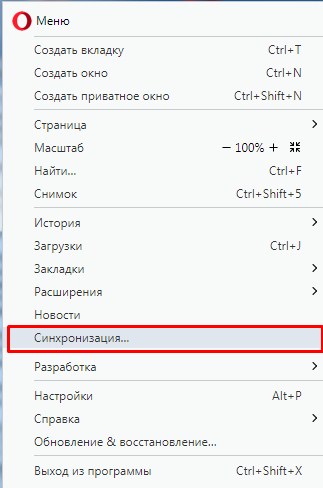
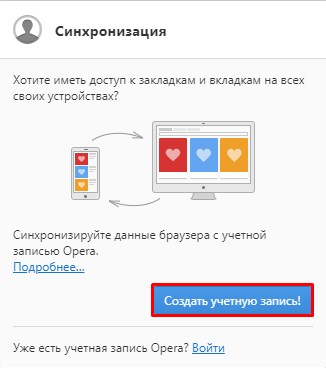
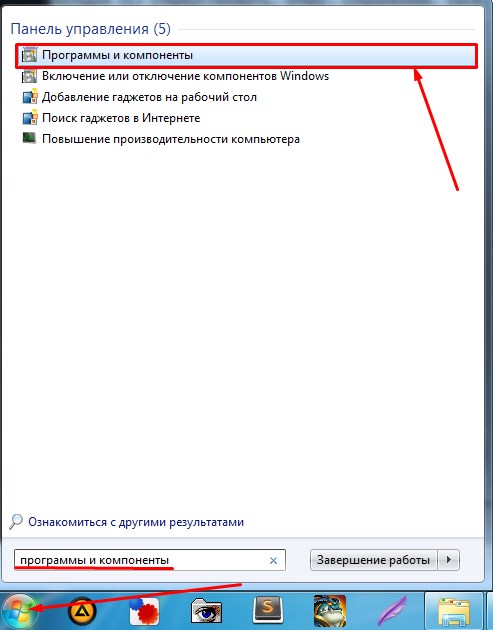
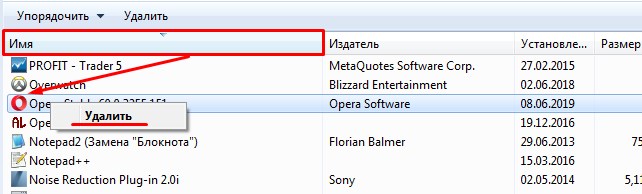




А ведь ещё пол года назад не было этой фишки с синхронизацией
Да , теперь можно не париться, что что-то забыл или удалил – они всегда будут с тобой
Да фишка с флэшками уже прошла, слава интернету
Синхронизация – это хорошо, а как её сделать, если Опера не открывается? (((
Не удалось открыть папку профиля пользователя….(((
Ни один из методов, предложенных в интернете, не помог (я и сам их все знал). Метод, который 100% поможет – тоже знаю и пользовался им, (полное удаление и новая чистая установка, но это полная потеря всех данных). На данный момент это неприемлемо, слишком много важного накопилось.
Может Вы что посоветуете?
Какие данные вы боитесь потерять? – Неужели синхронизация с облаком не поможет в этом деле?
Как синхронизироваться если браузер не работает и не открывается. Можете лучше подсказать по первым двум вариантам решения проблемы